1、首先下载完了u水瑞侮瑜buntu14.04 镜像文件,和UItraISO 软件之后,我们就可以开始了。镜像文件在这里下载:http://www.ubuntu.com/download/desktop/install-ubuntu-desktop

2、第一步就是制作U盘启动,也就是将镜像文件坐在U盘中,当然并不是简单的复制粘贴,我们需要用到“UItraISO 软件”这个软围泠惶底件。此软件安装完毕之后,记得用管理员模式打开(也就是右击,管理员身份运行),点击试用就好。

3、接下来,点击文件打开下载好的镜像文件,也就是讲文件导入软件。随后按启动下的“写入硬盘映像”,按照第二张图片上的选项,其余默认之后,点击写入。(可能会提醒格式化U盘,没有问题的话确定就好)这样U盘系统就制作完成了。


4、然后就是设置电脑U盘启动了。一般的步骤就是开机的时候进入BIOS系统,在里面,訇咀喃谆将USB选项放在最前面。(由于不同的电脑有不同的设置方式,请客官自行百度哟)这里贴上一个链接,仅廪咫錾净做参考:http://jingyan baidu.com/article/7908e85c74d85faf491ad260.html
5、现在我们需要为ubuntu预留空间了,小编建议分配100GB吧,如果实在不行,至少也要60GB。我们在window下,打开磁盘管理,点击自己预留下来的磁盘(小编上面是已经装好的状态)。右击,点击删除卷(这点挺重要的,后面会有体现)

6、设置完毕重启后,磁盘空间预留好了之后,U盘插上开机就会到如图这样了。拉到最下面选择中文,之后继续。

7、随后出现的两步如图的,默认就好。
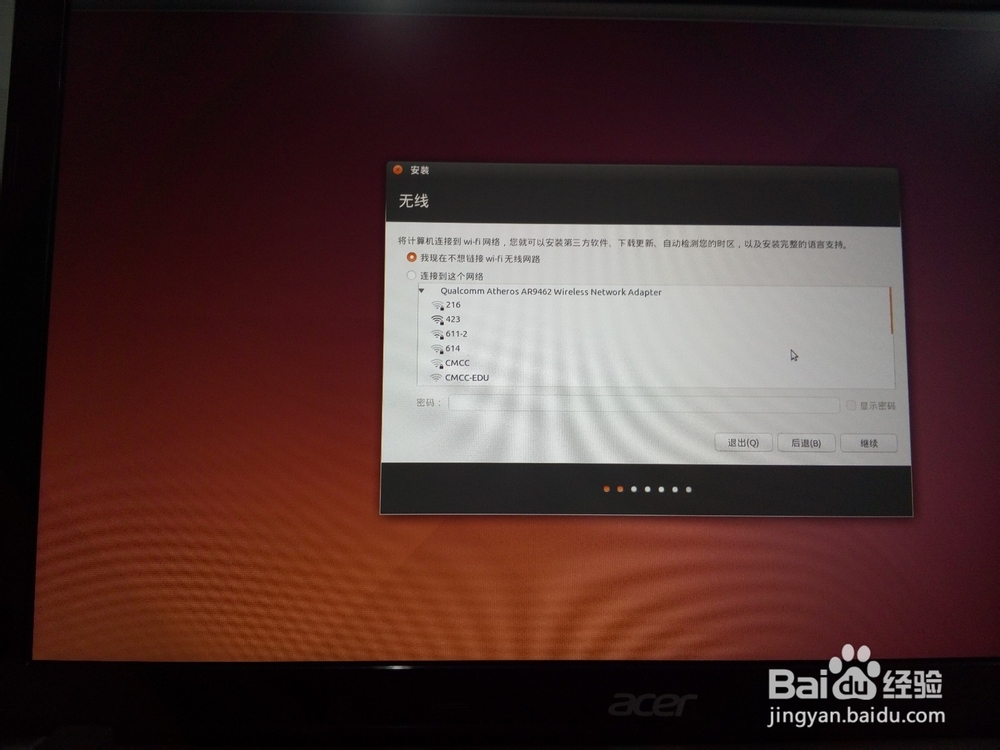

8、直到这一步,就停下来。选择最后一项。不要被第一项迷惑哟(虽然小编没试过第一个),最后一个是装双系统的没错哟。

9、点击继续,就到了这里。看到了没有,有一个磁盘是空闲的,这个方法第一可以防止你装错磁盘,第二是为了后面的给unubtu下的磁盘分区。也就是分成第五步如图后面的那四个分区。接下来我们开始分区。
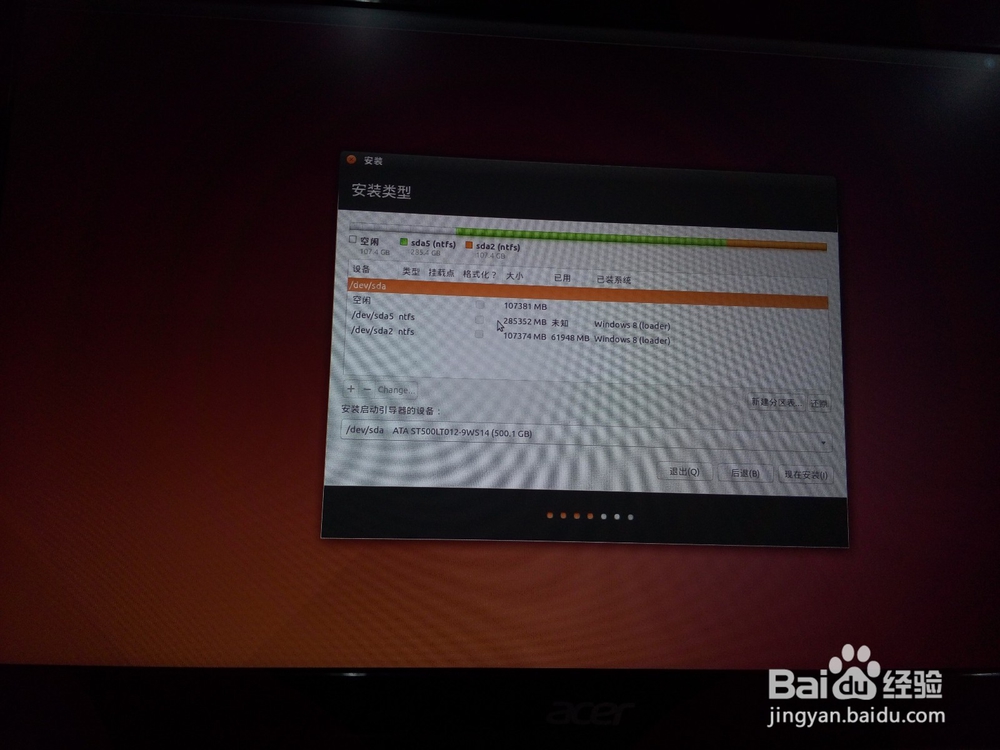
10、点击空闲的磁盘,随后按左下角的那个+号。第一个分区: 挂载点:“/”(系统的根目录) 大小:22000M 新分区的类型:主分区 新分区的位置:空间起始位置 用于:EXT4日志文件系统
11、继续,空闲,+号。第二个分区: 挂载点:(不设置) 大小:2048M 新的分区类型:逻辑分区 新分区的位置:空间起始位置 用于:交换空间
12、继续,空闲,+号。第三个分区: 挂载点:/boot(双系统引导时需要用) 大小:200M 新的分区类型:逻辑分区 新的分区位置:空间起始位置 用于:EXT4日志文件系统
13、最后一个分区: 挂载点:/home(以后的工作区) 大小:剩下的所有空间 新的分区类型:逻辑分区 新的分区位置:空间起始位置 用于:EXT4日志文件系统
14、接下来就是启动项的选择了。系统默认的是如图所示。这样的启动是用ubuntu来引导系统启动。然而,刚才我们分出来的那个/boot分区,如果选择了这个选项,那么就是window来引导系统。

15、开始安装后。之后有一个语言的选择,选择美国英语(虽然不知道为什么)。然后就是一路的继续。如图就是安装的开始了。

16、安装完毕,就会重启。此时就是检验系统是否按照指定引导,以及是否安装OK的检验了。
17、如果前面设置出了一丢丢的问题,可能没有启动项了,可能只能进window,也或者一个系统都进不去了,不要慌张,东西还在,只是缺少启动项。这里提供两种方案。 1.做一个winPE系统的U盘,在里诹鬃蛭镲面提供了window启动项的修复。 2.如果能进入window之后,可以下载easyCD来修复这两个系统的启动项,具体的使用方法,请参照百度。